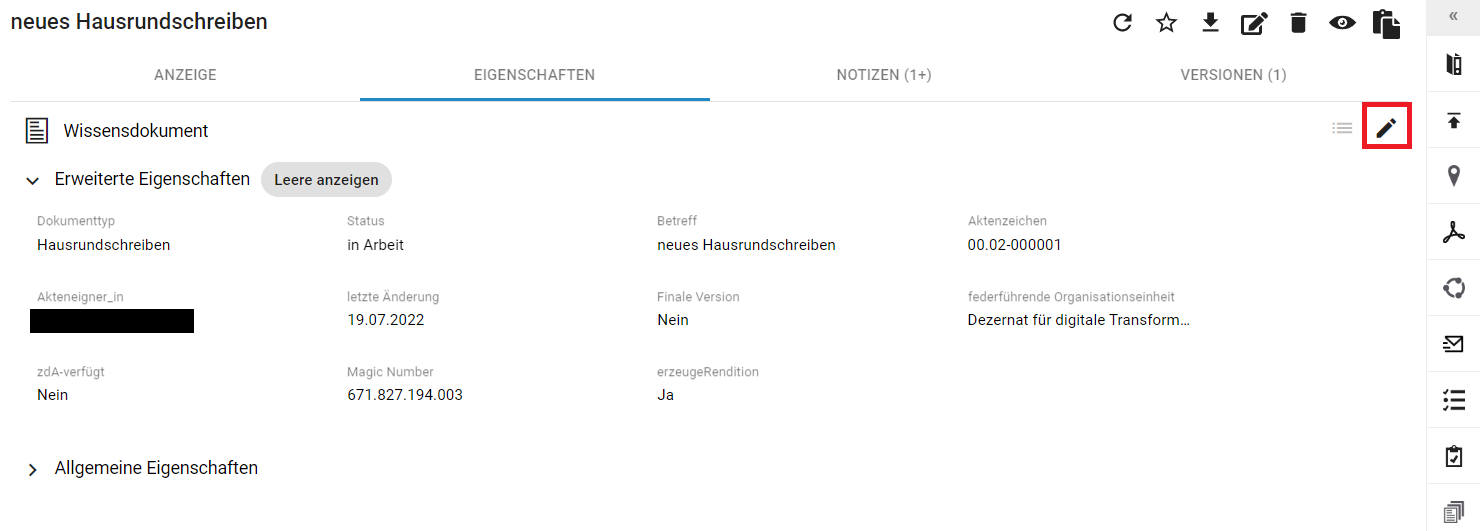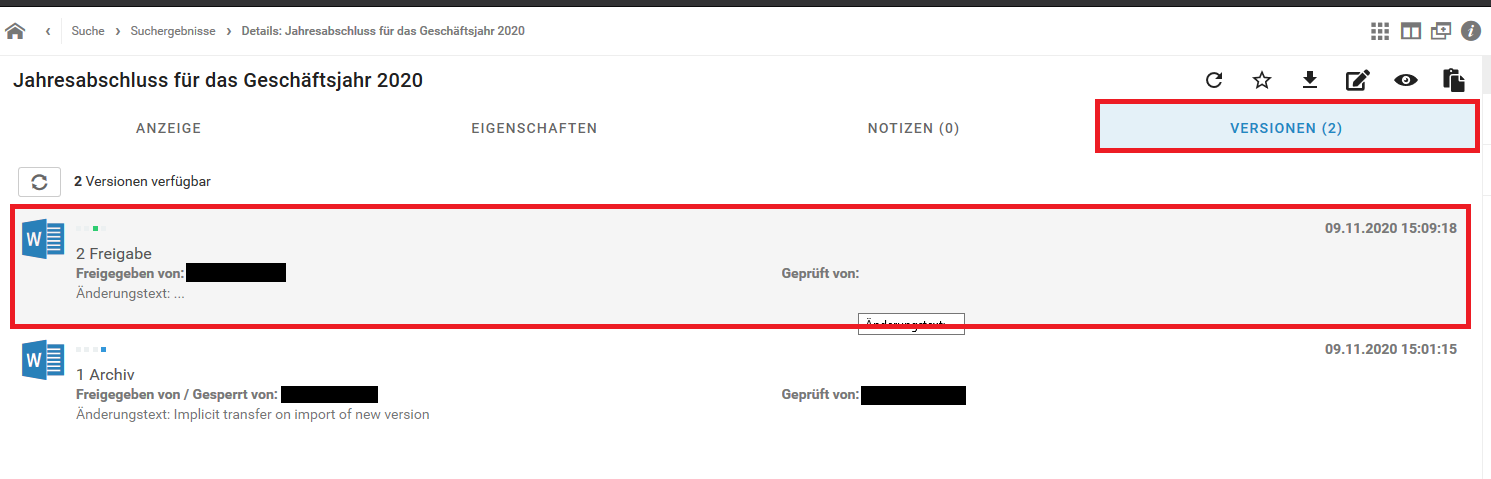Hausrundschreiben veröffentlichen in DMS/eAkte: Unterschied zwischen den Versionen
Keine Bearbeitungszusammenfassung |
Keine Bearbeitungszusammenfassung |
||
| (7 dazwischenliegende Versionen von 3 Benutzern werden nicht angezeigt) | |||
| Zeile 1: | Zeile 1: | ||
{{ | {{Anleitung}}[[category:Hausrundschreiben]][[kategorie:Ablage]][[category:Aufgaben und Abläufe]] __FORCETOC__ | ||
{{Information|Diese Anleitung ist in erster Linie | {{Information|Diese Anleitung ist in erster Linie für Personen bestimmt, welche in DMS/eAkte die Rolle der Sachbearbeitung Hausrundschreiben tragen.}} | ||
{{AnleitungAbsatz | {{AnleitungAbsatz | ||
|Sobald ein neues Hausrundschreiben erstellt wird, versendet das System eine automatisierte Postkorb-Nachricht an alle Mitarbeitenden, die im DMS die Rolle Sachbearbeitung Hausrundschreiben tragen. Diese Nachricht findet sich unter der Kachel '''Aufgaben und Nachrichten''' auf der Startseite des DMS.<br> | |Sobald ein neues Hausrundschreiben erstellt wird, versendet das System eine automatisierte Postkorb-Nachricht an alle Mitarbeitenden, die im DMS die Rolle Sachbearbeitung Hausrundschreiben tragen. Diese Nachricht findet sich unter der Kachel '''Aufgaben und Nachrichten''' auf der Startseite des DMS.<br> | ||
Die Sachbearbeitung Hausrundschreiben hat schreibende und lesende Rechte auf alle Hausrundschreiben, um die Verfasser der Hausrundschreiben bei der Erstellung des Hausrundschreibens unterstützen zu können. | Die Sachbearbeitung Hausrundschreiben hat schreibende und lesende Rechte auf alle Hausrundschreiben, um die Verfasser*innen der Hausrundschreiben bei der Erstellung des Hausrundschreibens unterstützen zu können. | ||
Wurde ein Hausrundschreiben fertiggestellt und genehmigt, informiert der*die Verfasser*in die Sachbearbeitung Hausrundschreiben entweder per Postkorb-Nachricht oder per E-Mail über die Fertigstellung. Es folgt die Verföffentlichung des Hausrundschreibens durch die Sachbearbeitung Hausrundschreiben, welche in dieser Anleitung erklärt wird. | Wurde ein Hausrundschreiben fertiggestellt und genehmigt, informiert der*die Verfasser*in die Sachbearbeitung Hausrundschreiben entweder per Postkorb-Nachricht oder per E-Mail über die Fertigstellung. Es folgt die Verföffentlichung des Hausrundschreibens durch die Sachbearbeitung Hausrundschreiben, welche in dieser Anleitung erklärt wird. | ||
}} | }} | ||
== Hausrundschreiben veröffentlichen == | == Hausrundschreiben veröffentlichen == | ||
{{AnleitungAbsatz | {{AnleitungAbsatz | ||
|Um das Hausrundschreiben zu veröffentlichen, rufen Sie dieses in DMS/eAkte auf. Sie finden das Hausrundschreiben z.B. als Link in der Postkorb-Nachricht oder über die Suche. Nachdem Sie das Hausrundschreiben noch einmal überprüft haben (eine Vorschau finden Sie im Reiter '''Anzeige'''), klicken Sie auf den Reiter '''Eigenschaften''' | |Um das Hausrundschreiben zu veröffentlichen, rufen Sie dieses in DMS/eAkte auf. Sie finden das Hausrundschreiben z.B. als Link in der Postkorb-Nachricht oder über die Suche. Nachdem Sie das Hausrundschreiben noch einmal überprüft haben (eine Vorschau finden Sie im Reiter '''Anzeige'''), klicken Sie auf den Reiter '''Eigenschaften''' in der oberen Menüleiste. | ||
}} | }} | ||
{{AnleitungScreenshotGroß|Hausrundschreiben Eigenschaften.png|Die Eigenschaften des Dokuments "neues Hausrundschreiben" werden angezeigt. Auf der rechten Seite, fast ganz oben ist ein einzelnes Stift-Symbol farblich hervorgehoben. | {{AnleitungScreenshotGroß|Hausrundschreiben Eigenschaften.png|Die Eigenschaften des Dokuments "neues Hausrundschreiben" werden angezeigt. Auf der rechten Seite, fast ganz oben ist ein einzelnes Stift-Symbol farblich hervorgehoben. | ||
| Zeile 23: | Zeile 23: | ||
}} | }} | ||
{{AnleitungAbsatz | {{AnleitungAbsatz | ||
|Es öffnet sich die Vorschau des angeklickten Dokuments. Kopieren Sie nun den Link in der Browserzeile. Personen, die diesen Link verwenden, können sich das Dokument in DMS/eAkte anschauen oder herunterladen. | |Es öffnet sich die Vorschau des angeklickten Dokuments. Kopieren Sie nun den Link in der Browserzeile. Personen, die diesen Link verwenden, können sich das Dokument in DMS/eAkte anschauen oder herunterladen, jedoch nicht bearbeiten. | ||
}} | }} | ||
{{Hinweis | {{Hinweis | ||
| Zeile 34: | Zeile 34: | ||
== Veraltete Hausrundschreiben archivieren == | == Veraltete Hausrundschreiben archivieren == | ||
{{AnleitungAbsatz | {{AnleitungAbsatz | ||
|Um ein veraltetes Hausrundschreiben, z.B. eine Preisliste, zu archivieren, rufen Sie das Hausrundschreiben in DMS/eAkte auf. Navigieren Sie dort zu dem Reiter '''Eigenschaften''', wie im [[ | |Um ein veraltetes Hausrundschreiben, z.B. eine Preisliste, zu archivieren, rufen Sie das Hausrundschreiben in DMS/eAkte auf. Navigieren Sie dort zu dem Reiter '''Eigenschaften''', wie im [[#Hausrundschreiben veröffentlichen|vorherigen Kapitel]] beschreiben. Klicken Sie auf das Stift-Symbol, um die Eigenschaften zu bearbeiten und eine zdA-Verfügung zu setzen. Im Feld '''zdA-verfügt''' wählen Sie '''Ja''' und klicken unten auf '''Speichern'''. | ||
}} | }} | ||
{{Hinweis | {{Hinweis | ||
|Eine zdA-Verfügung kann nur durch einen Administrator rückgängig gemacht werden! | |Eine zdA-Verfügung kann nur durch einen Administrator rückgängig gemacht werden! | ||
}} | }} | ||
{{Verweis|Weitere Informationen zum Thema zdA-Verfügung finden sie in der Anleitung [[Abschließen von Akten (z.d.A. verfügen) in DMS/eAkte]].}} | |||
{{Verweis| | |||